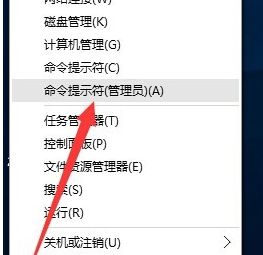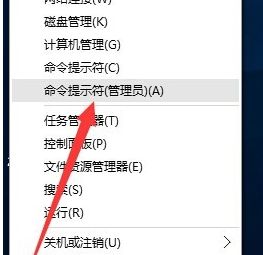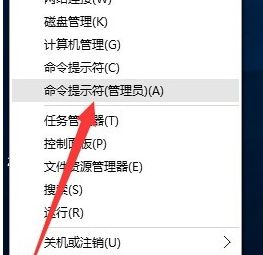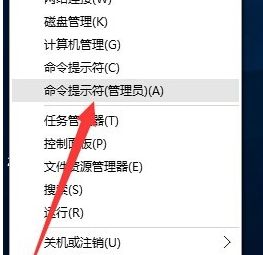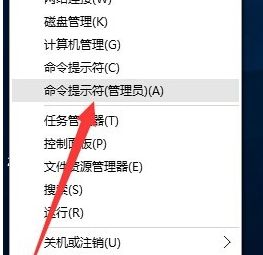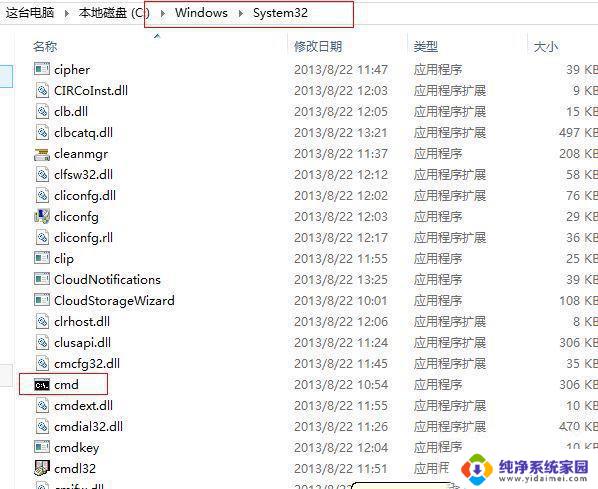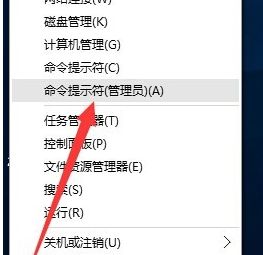win10提示我系统激活windows Win10更新后提示激活系统失败怎么办
win10提示我系统激活windows,当我们的Windows 10操作系统提示激活失败后,我们可能会感到困惑和焦虑,特别是在更新后遇到这种问题时,我们可能会感到更加困扰。不必担心我们可以采取一些简单的步骤来解决这个问题。本文将为您介绍一些可能的解决方法,帮助您重新激活您的Windows 10系统,让您能够顺利地使用各种功能和更新。
方法如下:
1.在Win10 系统右下角提示winodows需要激活,点击右下角对话框。弹出的界面点击所有设置。
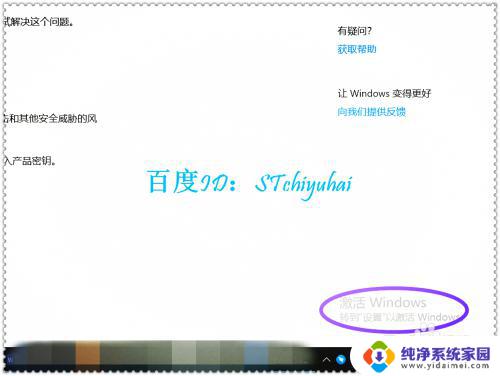

2.在所有设置界面,点击更新与安全,然后点击到激活界面,点击更改产品密钥。
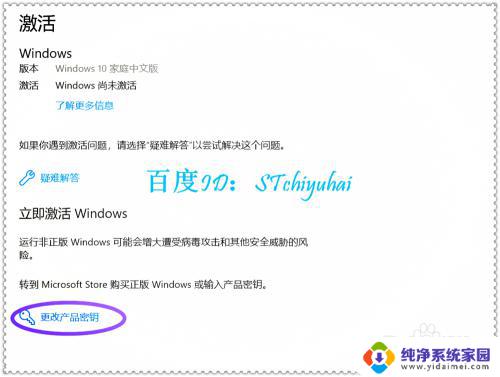
3.返回Win10主界面,点击左下角小娜。输入Power,在弹出的关联栏目中找到Windows PowerShell。
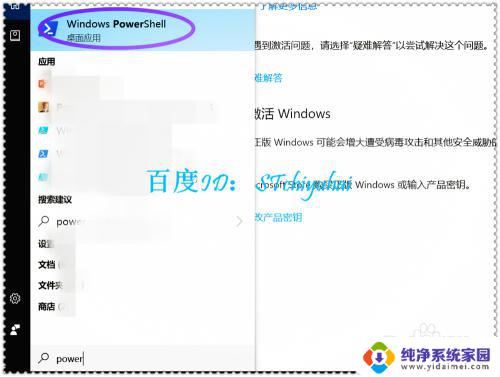
4.在PowerShell界面中输入图示内容,获得原来激活的密钥。复制出来。
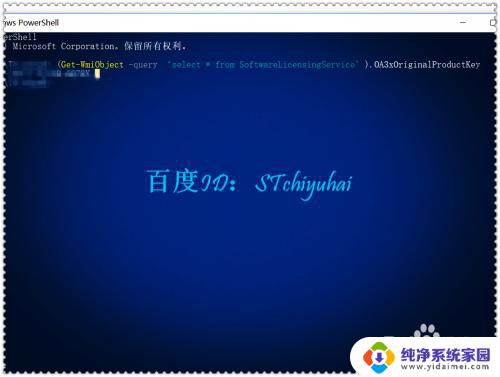
5.返回到激活界面,将密钥黏贴到激活栏中,点击下一步。
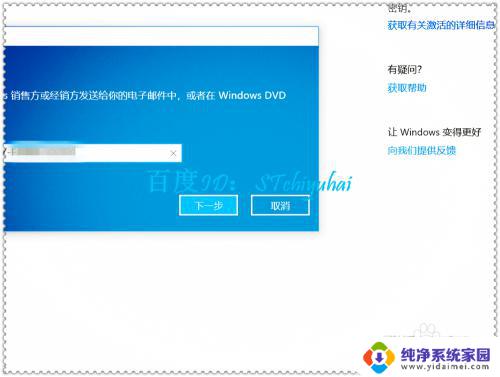
6.在弹出的激活确定界面中点击激活,完成重新激活。
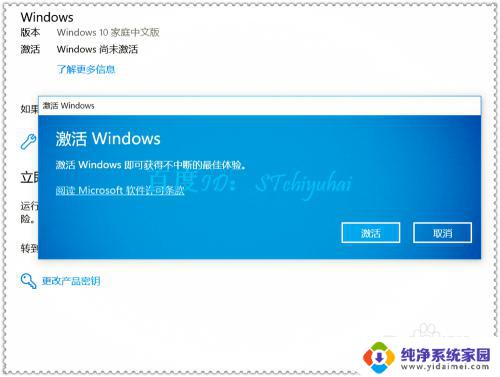
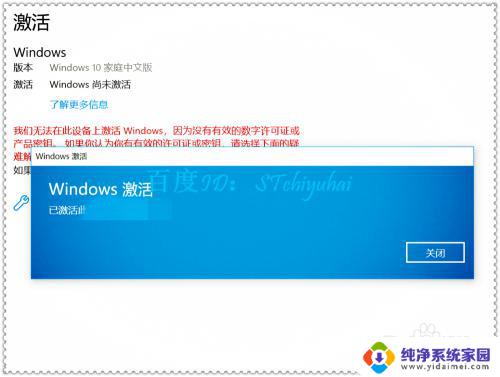
以上就是Windows 10提示系统激活Windows的全部内容,如果遇到此类情况,您可以按照以上步骤解决,操作简单、快捷。